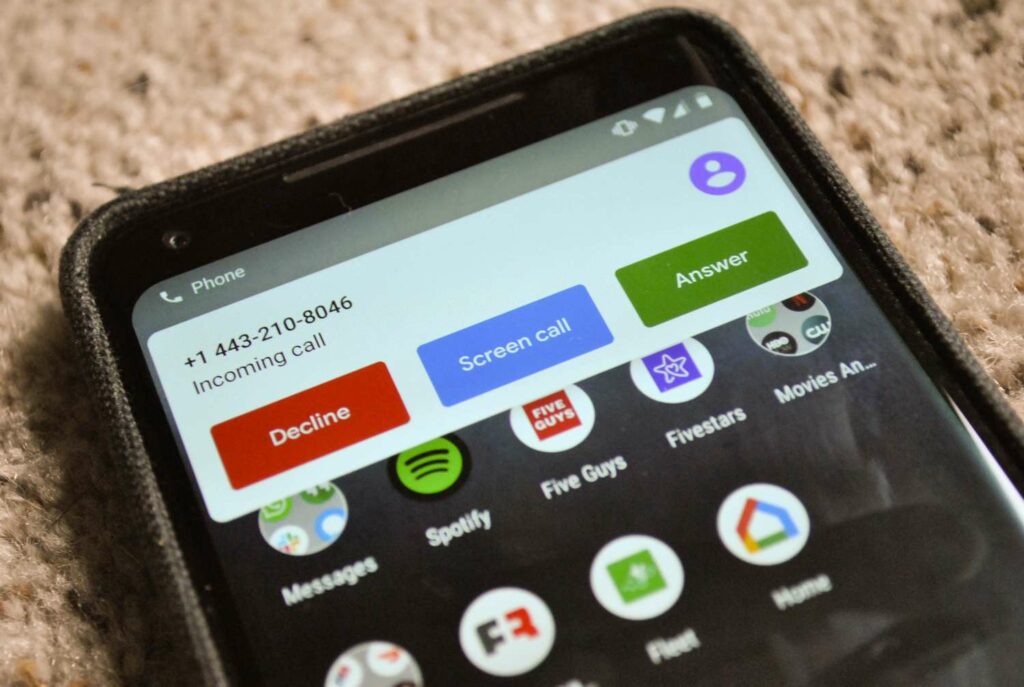Qu’est-ce que la fonctionnalité d’écran d’appel de Google et comment fonctionne-t-elle ?
La fonction d’écran d’appel de Google vous permet de voir qui appelle et pourquoi. L’écran d’appel permet à Google Assistant de répondre à votre appel et de fournir une transcription de la demande en temps réel. Vous pouvez choisir de dire à l’appelant que vous n’êtes pas disponible, de demander plus d’informations ou de répondre à l’appel une fois que vous savez que l’appelant est un appelant légitime à qui vous souhaitez parler.
Le filtrage des appels n’est disponible que sur Google Pixel et certains téléphones Android.
Qu’est-ce que l’écran d’appel de l’Assistant Google ?
Pour utiliser Google Call Screen, assurez-vous que la dernière version de l’application Téléphone est installée sur votre téléphone Android compatible. L’écran d’appel est disponible aux États-Unis, au Canada, en Australie et dans d’autres pays.
Phone Screening a été lancé avec le Pixel 3 et le Pixel 3XL en octobre 2018. Il s’agit d’une fonctionnalité automatique qui vous permet de demander à l’Assistant Google de filtrer les appels provenant de numéros que vous ne connaissez pas.
L’écran d’appel apparaît au milieu des appels automatisés persistants et des appels de spam. Si l’appelant est un spam ou un appel frauduleux, il s’agit d’un moyen simple de répondre aux appels provenant de numéros que vous ne reconnaissez pas sans interaction.
Comment fonctionne l’écran d’appel de Google ?
Avec Filtrage d’appels, vous pouvez configurer le filtrage automatique des appels ou le filtrage manuel des appels.
Filtrage automatique des appels
Tout d’abord, vous devez activer le filtrage automatique des appels. Ensuite, Google Assistant répond automatiquement à l’appel, demandant qui est l’appelant et pourquoi. Voici comment configurer le filtrage automatique des appels.
-
Ouvrez l’application du téléphone et appuyez sur Suite > installer > courrier indésirable et écran d’appel.
-
Ouvrir Afficher les identifiants des appels entrants et des spams.
-
robinet écran d’appel alors vas y paramètres d’appel inconnusSélectionnez le type d’appelant que vous souhaitez filtrer.
-
choisir Filtrage automatique. Dites non aux appels automatisés. Désormais, lorsque quelqu’un appelle, vous verrez une notification indiquant bloquer les appels inconnus. L’assistant raccrochera les appels qu’il pense être du spam ou des appels automatisés. S’il s’agit d’un appel légitime, votre téléphone sonnera et vous verrez les informations recueillies par l’Assistant Google.
Si vous ne voulez pas qu’un numéro soit bloqué, enregistrez-le en tant que contact.
Filtrage manuel des appels
Vous pouvez également filtrer les appels entrants en fonction de circonstances spécifiques.
-
Lorsqu’un appel arrive, appuyez sur appel d’écran.
-
Google Assistant répondra à l’appel. Vous verrez un écran qui montre ce que l’assistant Google a dit à l’appelant et la réponse de l’appelant.
-
Une alerte s’affiche en bas de l’écran une fois que la personne qui vous a appelé a répondu à l’Assistant Google. Ces expressions incluent :
- « Est-ce urgent? »
- « Je ne peux pas te comprendre. »
- « Je te rappellerai. »
- « Signaler comme spam. » (Mettre fin à l’appel sans parler à l’appelant.)
-
Choisissez votre réponse, répondez à l’appel ou raccrochez.
Bloquer les appels provenant de numéros que vous ne reconnaissez pas est un excellent moyen de vous assurer que l’appel est critique avant d’y prêter attention. Vous n’avez pas à passer du temps au téléphone lorsque vous n’en avez pas besoin.
historique des appels de l’écran google
Google conserve un journal des appels filtré, ce qui est pratique si vous souhaitez consulter les informations sur les appels. Vous trouverez cette transcription dans les détails de l’appel du téléphone bloqué. Si vous ne souhaitez pas avoir d’enregistrement, veuillez supprimer la transcription en supprimant l’entrée du journal des appels pour ce numéro de téléphone.
FAQ
-
Comment désactiver le filtrage des appels Google ?
Pour empêcher Google Assistant de filtrer vos appels, désactivez le filtrage automatique des appels.Dans l’application Téléphone, accédez à Suite > installer > Filtres anti-spam et appels et fermer Afficher les identifiants des appels entrants et des spams. robinet écran d’appel et assurez-vous Filtrage automatique. Dites non aux appels automatisés. est fermé.
-
Comment désactiver le filtrage des appels Google Voice ?
-
Existe-t-il une fonction de filtrage des appels sur l’iPhone ?
Non. Cependant, il existe des applications tierces de filtrage des appels sur l’App Store. De plus, l’iPhone dispose de capacités de filtrage et de méthodes pour détecter et bloquer le spam.Par exemple, ouvrez Couper les appels inconnus Bloquez les numéros de téléphone que vous ne contactez jamais.va installer > Téléphone et ouvert Couper les appels inconnus.
Merci de nous en informer!
Recevez chaque jour les dernières actualités technologiques
abonnement
Dites-nous pourquoi !
D’autres ne sont pas assez détaillés pour comprendre